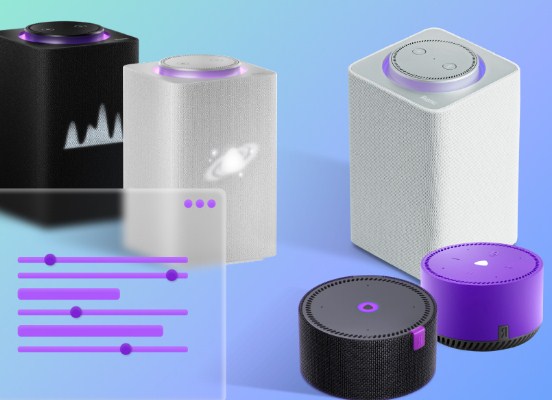ਐਲਿਸ ਨੂੰ ਇੰਟਰਨੈੱਟ ਨਾਲ ਕਿਵੇਂ ਕਨੈਕਟ ਕਰਨਾ ਹੈ, ਇੱਕ ਸਮਾਰਟ ਸਪੀਕਰ Yandex.station ਸੈਟ ਅਪ ਕਰਨਾ ਹੈ, ਐਲਿਸ ਨੂੰ ਵਾਈ-ਫਾਈ, ਬਲੂਟੁੱਥ ਫ਼ੋਨ, ਸਮਾਰਟ ਹੋਮ, ਟੀਵੀ ਰਾਹੀਂ ਇੰਟਰਨੈੱਟ ਨਾਲ ਕਿਵੇਂ ਕਨੈਕਟ ਕਰਨਾ ਹੈ: 2023 ਲਈ ਵਿਸਤ੍ਰਿਤ ਨਿਰਦੇਸ਼। Yandex.Station ਇੱਕ ਬਿਲਟ-ਇਨ ਵੌਇਸ ਕੰਟਰੋਲ ਫੰਕਸ਼ਨ ਵਾਲਾ ਇੱਕ ਸਮਾਰਟ ਸਪੀਕਰ ਹੈ। ਵਿਸ਼ੇਸ਼ਤਾਵਾਂ ਤੁਹਾਨੂੰ ਸਾਰੀਆਂ ਉਪਲਬਧ Yandex ਸੇਵਾਵਾਂ ਦੀ ਵਰਤੋਂ ਕਰਨ ਦੀ ਇਜਾਜ਼ਤ ਦਿੰਦੀਆਂ ਹਨ: ਫਿਲਮਾਂ ਅਤੇ ਟੀਵੀ ਸ਼ੋਅ ਦੇਖੋ, ਬਹੁਤ ਸਾਰੇ ਟਰੈਕ ਸੁਣੋ, ਅਤੇ ਹੋਰ ਬਹੁਤ ਕੁਝ। ਸਾਰੇ ਲਾਭਾਂ ਦੀ ਪ੍ਰਸ਼ੰਸਾ ਕਰਨ ਲਈ, ਮੁੱਖ ਗੱਲ ਇਹ ਹੈ ਕਿ ਐਲਿਸ ਨੂੰ ਪਹਿਲੀ ਥਾਂ ‘ਤੇ ਸਹੀ ਢੰਗ ਨਾਲ ਕਿਵੇਂ ਜੋੜਨਾ ਹੈ ਅਤੇ ਉਸ ਦੀਆਂ ਸਮਰੱਥਾਵਾਂ ਨੂੰ ਕੌਂਫਿਗਰ ਕਰਨਾ ਹੈ. ਸਧਾਰਨ ਹਿਦਾਇਤਾਂ ਗਲਤੀਆਂ ਅਤੇ ਗਲਤਫਹਿਮੀਆਂ ਤੋਂ ਬਚਦੀਆਂ ਹਨ। https://cxcvb.com/texnika/televizor/periferiya/yandeks-stanciya.html
Yandex.Station ਇੱਕ ਬਿਲਟ-ਇਨ ਵੌਇਸ ਕੰਟਰੋਲ ਫੰਕਸ਼ਨ ਵਾਲਾ ਇੱਕ ਸਮਾਰਟ ਸਪੀਕਰ ਹੈ। ਵਿਸ਼ੇਸ਼ਤਾਵਾਂ ਤੁਹਾਨੂੰ ਸਾਰੀਆਂ ਉਪਲਬਧ Yandex ਸੇਵਾਵਾਂ ਦੀ ਵਰਤੋਂ ਕਰਨ ਦੀ ਇਜਾਜ਼ਤ ਦਿੰਦੀਆਂ ਹਨ: ਫਿਲਮਾਂ ਅਤੇ ਟੀਵੀ ਸ਼ੋਅ ਦੇਖੋ, ਬਹੁਤ ਸਾਰੇ ਟਰੈਕ ਸੁਣੋ, ਅਤੇ ਹੋਰ ਬਹੁਤ ਕੁਝ। ਸਾਰੇ ਲਾਭਾਂ ਦੀ ਪ੍ਰਸ਼ੰਸਾ ਕਰਨ ਲਈ, ਮੁੱਖ ਗੱਲ ਇਹ ਹੈ ਕਿ ਐਲਿਸ ਨੂੰ ਪਹਿਲੀ ਥਾਂ ‘ਤੇ ਸਹੀ ਢੰਗ ਨਾਲ ਕਿਵੇਂ ਜੋੜਨਾ ਹੈ ਅਤੇ ਉਸ ਦੀਆਂ ਸਮਰੱਥਾਵਾਂ ਨੂੰ ਕੌਂਫਿਗਰ ਕਰਨਾ ਹੈ. ਸਧਾਰਨ ਹਿਦਾਇਤਾਂ ਗਲਤੀਆਂ ਅਤੇ ਗਲਤਫਹਿਮੀਆਂ ਤੋਂ ਬਚਦੀਆਂ ਹਨ। https://cxcvb.com/texnika/televizor/periferiya/yandeks-stanciya.html
- ਐਲਿਸ ਦੀ ਪਹਿਲੀ ਸ਼ਮੂਲੀਅਤ ਅਤੇ ਸੈੱਟਅੱਪ
- ਐਲਿਸ ਨੂੰ ਵਾਈ-ਫਾਈ ਨਾਲ ਕਿਵੇਂ ਕਨੈਕਟ ਕਰਨਾ ਹੈ ਅਤੇ ਕਨੈਕਸ਼ਨ ਸੈਟ ਅਪ ਕਰਨਾ ਹੈ
- ਐਲਿਸ ਨੂੰ ਬਲੂਟੁੱਥ ਰਾਹੀਂ ਫ਼ੋਨ ਨਾਲ, ਕੇਬਲ ਰਾਹੀਂ ਟੀਵੀ ਨਾਲ ਅਤੇ ਹੋਰ ਵਿਕਲਪਾਂ ਨਾਲ ਕਿਵੇਂ ਕਨੈਕਟ ਕਰਨਾ ਹੈ
- ਐਲਿਸ ਨੂੰ ਇੱਕ ਟੀਵੀ ਨਾਲ ਕਿਵੇਂ ਕਨੈਕਟ ਕਰਨਾ ਹੈ, ਸਿੰਕ੍ਰੋਨਾਈਜ਼ ਕਰਨਾ ਹੈ ਅਤੇ ਇੱਕ ਕਨੈਕਸ਼ਨ ਸੈੱਟ ਕਰਨਾ ਹੈ
- ਐਲਿਸ ਨੂੰ ਕੰਪਿਊਟਰ ਨਾਲ ਕਿਵੇਂ ਕਨੈਕਟ ਕਰਨਾ ਹੈ ਅਤੇ ਇੱਕ ਸਥਿਰ ਕਨੈਕਸ਼ਨ ਕਿਵੇਂ ਸੈੱਟ ਕਰਨਾ ਹੈ
- ਐਲਿਸ ਨੂੰ ਕਿਸੇ ਹੋਰ ਕਾਲਮ ਨਾਲ ਕਨੈਕਟ ਕੀਤਾ ਜਾ ਰਿਹਾ ਹੈ
- ਟੈਬਲੇਟ ਨਾਲ ਸਮਕਾਲੀਕਰਨ
- ਐਲਿਸ ਨੂੰ ਸਮਾਰਟ ਹੋਮ ਨਾਲ ਕਿਵੇਂ ਕਨੈਕਟ ਅਤੇ ਕੌਂਫਿਗਰ ਕਰਨਾ ਹੈ
- ਐਲਿਸ ਨੂੰ ਮੋਬਾਈਲ ਇੰਟਰਨੈਟ ਨਾਲ ਕਨੈਕਟ ਕਰਨਾ
- Yandex ਸੰਗੀਤ ਨੂੰ
- ਸਮੱਸਿਆਵਾਂ ਅਤੇ ਸਵਾਲ: ਹੱਲ
ਐਲਿਸ ਦੀ ਪਹਿਲੀ ਸ਼ਮੂਲੀਅਤ ਅਤੇ ਸੈੱਟਅੱਪ
ਜਦੋਂ ਤੁਸੀਂ ਪਹਿਲੀ ਵਾਰ ਚਾਲੂ ਕਰਦੇ ਹੋ ਤਾਂ ਸੈਟਿੰਗਾਂ ਇੱਕ ਮੋਬਾਈਲ ਐਪਲੀਕੇਸ਼ਨ ਦੀ ਵਰਤੋਂ ਕਰਕੇ ਕੀਤੀਆਂ ਜਾਂਦੀਆਂ ਹਨ, ਜੋ ਕਿ ਐਂਡਰੌਇਡ ਅਤੇ ਆਈਓਐਸ ਲਈ ਅਧਿਕਾਰਤ ਸਟੋਰਾਂ ਵਿੱਚ ਉਪਲਬਧ ਹੈ। ਇੱਕ ਵਿਕਲਪਿਕ ਤਰੀਕਾ ਇੱਕ ਬ੍ਰਾਊਜ਼ਰ ਦੀ ਵਰਤੋਂ ਕਰਨਾ ਹੈ।
ਐਲਿਸ ਨੂੰ ਵਾਈ-ਫਾਈ ਨਾਲ ਕਿਵੇਂ ਕਨੈਕਟ ਕਰਨਾ ਹੈ ਅਤੇ ਕਨੈਕਸ਼ਨ ਸੈਟ ਅਪ ਕਰਨਾ ਹੈ
ਕੁਨੈਕਸ਼ਨ ਪ੍ਰਕਿਰਿਆ ਮੁਸ਼ਕਲ ਨਹੀਂ ਹੈ. ਕਾਰਵਾਈ ਦੇ ਕੋਰਸ ਵਿੱਚ ਸ਼ਾਮਲ ਹਨ:
- ਬਿਜਲੀ ਕੁਨੈਕਸ਼ਨ.
- ਇੱਕ ਸਮਾਰਟਫੋਨ ‘ਤੇ ਵਾਈ-ਫਾਈ ਨੂੰ ਸਰਗਰਮ ਕਰੋ।
- ਸਥਾਪਿਤ Yandex.Station ਐਪਲੀਕੇਸ਼ਨ ‘ਤੇ ਸਵਿਚ ਕੀਤਾ ਜਾ ਰਿਹਾ ਹੈ।
- ਉਪਲਬਧ ਡਿਵਾਈਸਾਂ ਨਾਲ ਇੱਕ ਸ਼੍ਰੇਣੀ ਚੁਣਨਾ ਅਤੇ ਦਿਲਚਸਪੀ ਦੇ ਕਾਲਮ ‘ਤੇ ਕਲਿੱਕ ਕਰਨਾ।
- ਕਨੈਕਟ ਕੁੰਜੀ ਨੂੰ ਦਬਾਉ।
ਜੇ ਜਰੂਰੀ ਹੋਵੇ, ਤਾਂ Wi-Fi ਲਈ ਪਾਸਵਰਡ ਦਿਓ। ਉਸ ਤੋਂ ਤੁਰੰਤ ਬਾਅਦ, ਡਿਵਾਈਸ ਆਪਣੇ ਆਪ ਸਿੰਕ ਹੋ ਜਾਵੇਗੀ। [ਕੈਪਸ਼ਨ id=”attachment_14147″ align=”aligncenter” width=”624″]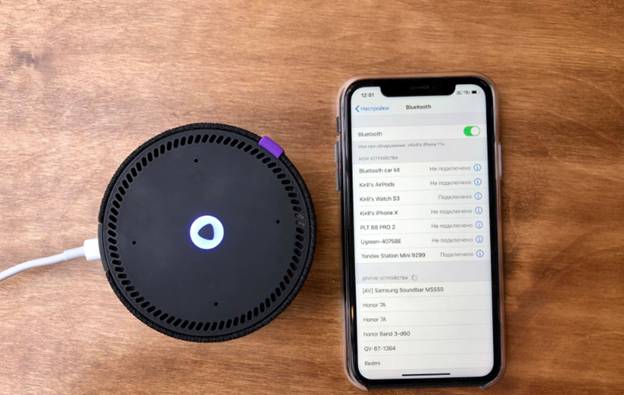 ਐਲਿਸ ਨੂੰ ਵਾਈ-ਫਾਈ ਨਾਲ ਕਿਵੇਂ ਕਨੈਕਟ ਕਰਨਾ ਹੈ ਅਤੇ ਪਹਿਲੀ ਵਾਰ ਕਨੈਕਸ਼ਨ ਸੈੱਟਅੱਪ ਕਰਨਾ ਹੈ[/ਕੈਪਸ਼ਨ]
ਐਲਿਸ ਨੂੰ ਵਾਈ-ਫਾਈ ਨਾਲ ਕਿਵੇਂ ਕਨੈਕਟ ਕਰਨਾ ਹੈ ਅਤੇ ਪਹਿਲੀ ਵਾਰ ਕਨੈਕਸ਼ਨ ਸੈੱਟਅੱਪ ਕਰਨਾ ਹੈ[/ਕੈਪਸ਼ਨ]
ਐਲਿਸ ਨੂੰ ਬਲੂਟੁੱਥ ਰਾਹੀਂ ਫ਼ੋਨ ਨਾਲ, ਕੇਬਲ ਰਾਹੀਂ ਟੀਵੀ ਨਾਲ ਅਤੇ ਹੋਰ ਵਿਕਲਪਾਂ ਨਾਲ ਕਿਵੇਂ ਕਨੈਕਟ ਕਰਨਾ ਹੈ
ਵਿਧੀ ਡਿਵਾਈਸ ਦੇ ਅਧਾਰ ਤੇ ਵੱਖਰੀ ਹੁੰਦੀ ਹੈ. ਇਹ ਸਿਫਾਰਸ਼ ਕੀਤੀ ਜਾਂਦੀ ਹੈ ਕਿ ਤੁਸੀਂ ਗਲਤਫਹਿਮੀਆਂ ਅਤੇ ਗਲਤੀਆਂ ਦੇ ਖਤਰੇ ਨੂੰ ਦੂਰ ਕਰਨ ਲਈ ਹਰੇਕ ਸਥਿਤੀ ਤੋਂ ਆਪਣੇ ਆਪ ਨੂੰ ਵੱਖਰੇ ਤੌਰ ‘ਤੇ ਜਾਣੂ ਕਰੋ।
ਐਲਿਸ ਨੂੰ ਇੱਕ ਟੀਵੀ ਨਾਲ ਕਿਵੇਂ ਕਨੈਕਟ ਕਰਨਾ ਹੈ, ਸਿੰਕ੍ਰੋਨਾਈਜ਼ ਕਰਨਾ ਹੈ ਅਤੇ ਇੱਕ ਕਨੈਕਸ਼ਨ ਸੈੱਟ ਕਰਨਾ ਹੈ
ਉਪਭੋਗਤਾਵਾਂ ਲਈ ਇਹ ਜਾਣਨਾ ਮਹੱਤਵਪੂਰਨ ਹੈ ਕਿ ਇੱਕ ਟੀਵੀ ਨਾਲ ਕੁਨੈਕਸ਼ਨ ਉਦੋਂ ਦਿੱਤਾ ਜਾਂਦਾ ਹੈ ਜਦੋਂ ਸਿਰਫ਼ ਫੁੱਲ-ਫੁੱਲ ਸਪੀਕਰਾਂ ਦੀ ਵਰਤੋਂ ਕੀਤੀ ਜਾਂਦੀ ਹੈ। ਸਮਾਰਟ ਸਪੀਕਰ ਮਿੰਨੀ ਦੀ ਵਰਤੋਂ ਨਹੀਂ ਕੀਤੀ ਜਾ ਸਕਦੀ। ਇੱਕ ਅਪਵਾਦ ਵਜੋਂ, ਸੰਸਕਰਣ 6 ਤੋਂ ਪੁਰਾਣੇ ਸੈਮਸੰਗ ਟੀਵੀ ਵੱਖਰੇ ਹਨ।
ਇੱਕ HDMI ਕੇਬਲ ਦੀ ਵਰਤੋਂ ਕਰਕੇ ਸਿੰਕ ਕਰਨ ਲਈ, ਤੁਹਾਨੂੰ ਲੋੜ ਹੈ:
- ਗੈਜੇਟ ਨੂੰ ਟੀਵੀ ਦੇ ਕੋਲ ਰੱਖੋ ਅਤੇ HDMI ਕੇਬਲ ਨੂੰ ਕਨੈਕਟ ਕਰੋ।

- ਯਾਂਡੇਕਸ ਮੋਬਾਈਲ ਐਪਲੀਕੇਸ਼ਨ ਇੰਟਰਫੇਸ ਦਾ ਆਟੋਮੈਟਿਕ ਡਿਸਪਲੇ।
- ਕਾਰਜਕੁਸ਼ਲਤਾ ਜਾਂਚ. ਇਸਦੇ ਲਈ, ਬਿਲਟ-ਇਨ ਵੌਇਸ ਕਮਾਂਡਾਂ ਦੀ ਵਰਤੋਂ ਕਰਨਾ ਸੰਭਵ ਹੈ. ਉਦਾਹਰਨ ਲਈ, ਤੁਸੀਂ ਦਿਲਚਸਪੀ ਵਾਲੀ ਕਿਸੇ ਵੀ ਫ਼ਿਲਮ ਨੂੰ ਚਾਲੂ ਕਰਨ ਲਈ ਜਾਂ ਇੰਟਰਨੈੱਟ ‘ਤੇ ਇੱਕ ਵਧੀਆ ਵੀਡੀਓ ਲੱਭਣ ਲਈ ਕਹਿ ਸਕਦੇ ਹੋ। ਜੇ ਕੋਈ ਕੁਨੈਕਸ਼ਨ ਸਮੱਸਿਆਵਾਂ ਨਹੀਂ ਹਨ, ਤਾਂ ਕੰਮ ਦਾ ਨਤੀਜਾ ਸਕ੍ਰੀਨ ‘ਤੇ ਪ੍ਰਦਰਸ਼ਿਤ ਹੁੰਦਾ ਹੈ.
 ਸੈਮਸੰਗ ਬ੍ਰਾਂਡ ਟੀਵੀ ਦੀ ਵਰਤੋਂ ਕਰਦੇ ਸਮੇਂ, ਕੁਨੈਕਸ਼ਨ ਪ੍ਰਕਿਰਿਆ ਵਿੱਚ ਸ਼ਾਮਲ ਹਨ:
ਸੈਮਸੰਗ ਬ੍ਰਾਂਡ ਟੀਵੀ ਦੀ ਵਰਤੋਂ ਕਰਦੇ ਸਮੇਂ, ਕੁਨੈਕਸ਼ਨ ਪ੍ਰਕਿਰਿਆ ਵਿੱਚ ਸ਼ਾਮਲ ਹਨ:
- ਆਪਣੇ ਫ਼ੋਨ ‘ਤੇ ਸਮਰਪਿਤ Samsung SmartThings ਐਪ ਨੂੰ ਡਾਊਨਲੋਡ ਅਤੇ ਸਥਾਪਤ ਕਰੋ। [ਕੈਪਸ਼ਨ id=”attachment_2859″ align=”aligncenter” width=”353″]
 SmartThings[/caption]
SmartThings[/caption] - ਇੱਕ ਸੈਮਸੰਗ ਖਾਤੇ ਦੀ ਸਧਾਰਨ ਰਜਿਸਟ੍ਰੇਸ਼ਨ ਜਾਂ ਮੌਜੂਦਾ ਖਾਤੇ ਵਿੱਚ ਅਧਿਕਾਰ।
- Samsung SmartThings ਵਿੱਚ ਇੱਕ ਨਿੱਜੀ ਟੀਵੀ ਸ਼ਾਮਲ ਕਰਨਾ। ਅਜਿਹਾ ਕਰਨ ਲਈ, ਦਿਲਚਸਪੀ ਦੇ ਟੀਵੀ ਮਾਡਲ ਦੀ ਚੋਣ ਦੇ ਨਾਲ “+” ਚਿੱਤਰ ‘ਤੇ ਕਲਿੱਕ ਕਰੋ।
- ਸਿਸਟਮ ਆਪਣੇ ਆਪ ਸਮਾਰਟ ਸਪੀਕਰ ਦਾ ਪਤਾ ਲਗਾ ਲੈਂਦਾ ਹੈ। Yandex.Station ਅਕਸਰ ਸਕ੍ਰੀਨ ‘ਤੇ ਪ੍ਰਦਰਸ਼ਿਤ ਹੁੰਦਾ ਹੈ।
- ਐਪਲੀਕੇਸ਼ਨ ਵਿੱਚ ਟੀਵੀ ਸ਼ਾਮਲ ਕੀਤਾ ਜਾ ਰਿਹਾ ਹੈ। ਅਜਿਹਾ ਕਰਨ ਲਈ, ਡਿਵਾਈਸਾਂ ਸੈਕਸ਼ਨ ‘ਤੇ ਜਾਓ ਅਤੇ ਫਿਰ “ਹੋਰ ਡਿਵਾਈਸ” ਨੂੰ ਚੁਣੋ।
- Samsung SmartThings ਐਪ ਨੂੰ ਚੁਣਿਆ ਗਿਆ ਹੈ ਅਤੇ ਫਿਰ ਅਭੇਦ ਖਾਤੇ ‘ਤੇ ਕਲਿੱਕ ਕਰੋ।
ਨਤੀਜੇ ਵਜੋਂ, ਉਪਭੋਗਤਾਵਾਂ ਕੋਲ ਵੌਇਸ ਅਸਿਸਟੈਂਟ ਦੀ ਵਰਤੋਂ ਕਰਕੇ ਟੀਵੀ ਚੈਨਲਾਂ ਨੂੰ ਬਦਲਣ, ਵਾਲੀਅਮ ਵਧਾਉਣ ਜਾਂ ਘਟਾਉਣ, ਜਾਂ ਇਸਨੂੰ ਬੰਦ ਕਰਨ ਦਾ ਮੌਕਾ ਮਿਲਦਾ ਹੈ। ਕੰਮ ਵਿੱਚ ਕੋਈ ਮੁਸ਼ਕਲ ਨਹੀਂ ਹੈ.
ਐਲਿਸ ਨੂੰ ਕੰਪਿਊਟਰ ਨਾਲ ਕਿਵੇਂ ਕਨੈਕਟ ਕਰਨਾ ਹੈ ਅਤੇ ਇੱਕ ਸਥਿਰ ਕਨੈਕਸ਼ਨ ਕਿਵੇਂ ਸੈੱਟ ਕਰਨਾ ਹੈ
ਸਟੇਸ਼ਨ ਸਿਰਫ਼ ਕੰਪਿਊਟਰ ਨਾਲ ਕਨੈਕਟ ਹੁੰਦਾ ਹੈ ਜੇਕਰ ਕੋਈ ਬਿਲਟ-ਇਨ ਬਲੂਟੁੱਥ ਮੋਡੀਊਲ ਹੋਵੇ। ਇਸ ਕੇਸ ਵਿੱਚ, ਕਾਰਵਾਈਆਂ ਦਾ ਕ੍ਰਮ ਹੈ:
- PC ਸੈਟਿੰਗਾਂ ਦੇ ਨਾਲ ਇੱਕ ਭਾਗ ਖੋਲ੍ਹਣਾ. ਅਜਿਹਾ ਕਰਨ ਲਈ, ਸਟਾਰਟ ਮੀਨੂ ਦੀ ਵਰਤੋਂ ਕਰਨ ਦੀ ਸਿਫਾਰਸ਼ ਕੀਤੀ ਜਾਂਦੀ ਹੈ ਅਤੇ ਫਿਰ ਖੋਜ ਬਾਕਸ ਵਿੱਚ ਉਸੇ ਨਾਮ ਦਾ ਨਾਮ ਦਰਜ ਕਰੋ।
- “ਡਿਵਾਈਸ” ਸ਼੍ਰੇਣੀ ਚੁਣੋ, ਫਿਰ “ਬਲੂਟੁੱਥ ਅਤੇ ਹੋਰ ਡਿਵਾਈਸਾਂ” ‘ਤੇ ਕਲਿੱਕ ਕਰੋ ਅਤੇ ਐਕਟੀਵੇਟ ਕਰੋ।
- ਇੱਕ ਨਵੀਂ ਡਿਵਾਈਸ ਜੋੜਨ ਲਈ ਫੰਕਸ਼ਨ ‘ਤੇ ਕਲਿੱਕ ਕਰਨਾ।
- ਸਿੰਕ੍ਰੋਨਾਈਜ਼ੇਸ਼ਨ ਦੀ ਕਿਸਮ ਚੁਣੀ ਗਈ ਹੈ – “ਬਲੂਟੁੱਥ”।
- ਵੌਇਸ ਕਮਾਂਡ ਦੀ ਮਦਦ ਨਾਲ, ਇੱਕ ਸਮਾਰਟ ਸਪੀਕਰ ਦੀ ਰਿਪੋਰਟ ਕੀਤੀ ਜਾਂਦੀ ਹੈ – “ਐਲਿਸ, ਬਲੂਟੁੱਥ ਨੂੰ ਸਰਗਰਮ ਕਰੋ।”
ਇੱਕ ਵਿਕਲਪ ਵਜੋਂ, ਮੈਨੂਅਲ ਐਕਟੀਵੇਸ਼ਨ ਨੂੰ ਵੱਖ ਕੀਤਾ ਗਿਆ ਹੈ। ਇਸ ਸਥਿਤੀ ਵਿੱਚ, ਸਪੀਕਰ ‘ਤੇ ਮਾਈਕ੍ਰੋਫੋਨ ਫੰਕਸ਼ਨ ਨੂੰ ਬੰਦ ਕਰਨਾ ਜ਼ਰੂਰੀ ਹੈ, ਇਸਦੇ ਬਾਅਦ ਕਲੈਂਪਿੰਗ. ਜਦੋਂ ਤੱਕ ਬਿਲਟ-ਇਨ ਬੈਕਲਾਈਟ ਐਕਟੀਵੇਟ ਨਹੀਂ ਹੋ ਜਾਂਦੀ ਉਦੋਂ ਤੱਕ ਹੋਲਡ ਨੂੰ ਬਾਹਰ ਕੱਢਿਆ ਜਾਂਦਾ ਹੈ। ਸਿਸਟਮ ਆਪਣੇ ਆਪ ਹੀ ਸਟੇਸ਼ਨ ਨਿਰਧਾਰਤ ਕਰਦਾ ਹੈ। ਅੱਗੇ, ਤੁਹਾਨੂੰ ਕਨੈਕਟ ਬਟਨ ਨੂੰ ਦਬਾਉਣ ਦੀ ਲੋੜ ਹੈ. ਜੇਕਰ ਤੁਹਾਨੂੰ ਇੱਕ ਪਿੰਨ ਦਾਖਲ ਕਰਨ ਦੀ ਲੋੜ ਹੈ, ਤਾਂ ਇਹ ਸਿਫਾਰਸ਼ ਕੀਤੀ ਜਾਂਦੀ ਹੈ ਕਿ ਤੁਸੀਂ ਉਹਨਾਂ ਦਸਤਾਵੇਜ਼ਾਂ ਦਾ ਧਿਆਨ ਨਾਲ ਅਧਿਐਨ ਕਰੋ ਜੋ ਹਰੇਕ ਮੂਲ ਪੈਕੇਜਿੰਗ ਵਿੱਚ ਸ਼ਾਮਲ ਹਨ। ਇਸ ਵਿੱਚ ਦਿਲਚਸਪੀ ਦੀ ਜਾਣਕਾਰੀ ਸ਼ਾਮਲ ਹੈ। ਜੇਕਰ ਕੋਈ ਬਲੂਟੁੱਥ ਨਹੀਂ ਹੈ, ਤਾਂ ਇੱਕ HDMI ਕੇਬਲ ਦੀ ਵਰਤੋਂ ਕਰਨ ਦੀ ਸੰਭਾਵਨਾ ਹੈ। ਪਰ ਇਸ ਮਾਮਲੇ ਵਿੱਚ, ਇੱਕ ਕਮੀ ਹੈ. ਇਸ ਵਿੱਚ ਸਪੀਕਰ ਦੇ ਸੰਚਾਲਨ ਨੂੰ ਸਿਰਫ਼ ਇੱਕ ਸਮਾਰਟ ਮਾਈਕ੍ਰੋਫ਼ੋਨ ਦੇ ਸਿਧਾਂਤ ‘ਤੇ ਸੰਗਠਿਤ ਕਰਨਾ ਸ਼ਾਮਲ ਹੈ ਅਤੇ ਹੋਰ ਕੁਝ ਨਹੀਂ। ਕਾਲਮ ਆਪਣੇ ਆਪ ਹੀ ਟਰੈਕ ਚਲਾਉਣ ਦੇ ਫੰਕਸ਼ਨ ਨੂੰ ਬਲੌਕ ਕਰਦਾ ਹੈ।
ਜੇਕਰ ਕੋਈ ਬਲੂਟੁੱਥ ਨਹੀਂ ਹੈ, ਤਾਂ ਇੱਕ HDMI ਕੇਬਲ ਦੀ ਵਰਤੋਂ ਕਰਨ ਦੀ ਸੰਭਾਵਨਾ ਹੈ। ਪਰ ਇਸ ਮਾਮਲੇ ਵਿੱਚ, ਇੱਕ ਕਮੀ ਹੈ. ਇਸ ਵਿੱਚ ਸਪੀਕਰ ਦੇ ਸੰਚਾਲਨ ਨੂੰ ਸਿਰਫ਼ ਇੱਕ ਸਮਾਰਟ ਮਾਈਕ੍ਰੋਫ਼ੋਨ ਦੇ ਸਿਧਾਂਤ ‘ਤੇ ਸੰਗਠਿਤ ਕਰਨਾ ਸ਼ਾਮਲ ਹੈ ਅਤੇ ਹੋਰ ਕੁਝ ਨਹੀਂ। ਕਾਲਮ ਆਪਣੇ ਆਪ ਹੀ ਟਰੈਕ ਚਲਾਉਣ ਦੇ ਫੰਕਸ਼ਨ ਨੂੰ ਬਲੌਕ ਕਰਦਾ ਹੈ। ਕੰਪਿਊਟਰ ਜਾਂ ਲੈਪਟਾਪ ਰਾਹੀਂ ਐਲਿਸ ਨਾਲ ਸਮਾਰਟ ਸਪੀਕਰ ਨੂੰ ਕਿਵੇਂ ਕਨੈਕਟ ਅਤੇ ਸੈਟ ਅਪ ਕਰਨਾ ਹੈ: https://cxcvb.com/kak-podklyuchit/yandeks-stanciyu-k-kompyuteru.html
ਕੰਪਿਊਟਰ ਜਾਂ ਲੈਪਟਾਪ ਰਾਹੀਂ ਐਲਿਸ ਨਾਲ ਸਮਾਰਟ ਸਪੀਕਰ ਨੂੰ ਕਿਵੇਂ ਕਨੈਕਟ ਅਤੇ ਸੈਟ ਅਪ ਕਰਨਾ ਹੈ: https://cxcvb.com/kak-podklyuchit/yandeks-stanciyu-k-kompyuteru.html
ਐਲਿਸ ਨੂੰ ਕਿਸੇ ਹੋਰ ਕਾਲਮ ਨਾਲ ਕਨੈਕਟ ਕੀਤਾ ਜਾ ਰਿਹਾ ਹੈ
ਕਿਸੇ ਹੋਰ ਸਪੀਕਰ ਨਾਲ ਸਮਕਾਲੀਕਰਨ ਉਪਭੋਗਤਾਵਾਂ ਨੂੰ ਇੱਕ ਸਟੀਰੀਓ ਜੋੜਾ ਬਣਾਉਣ ਦੀ ਆਗਿਆ ਦਿੰਦਾ ਹੈ। ਇਸ ਸਥਿਤੀ ਵਿੱਚ, ਕਾਰਵਾਈਆਂ ਦੇ ਐਲਗੋਰਿਦਮ ਵਿੱਚ ਸ਼ਾਮਲ ਹਨ:
- Yandex ਤੋਂ ਮੋਬਾਈਲ ਐਪਲੀਕੇਸ਼ਨ ਵਿੱਚ ਅਧਿਕਾਰ।
- ਵੌਇਸ ਕਮਾਂਡ ਦੀ ਮਦਦ ਨਾਲ, ਤੁਹਾਨੂੰ “ਐਲਿਸ, ਸਪੀਕਰ ਸੈੱਟਅੱਪ ਕਰੋ” ਕਹਿਣ ਦੀ ਲੋੜ ਹੈ।
- ਸਿਸਟਮ ਦੁਆਰਾ ਪੇਸ਼ ਕੀਤੀ ਗਈ ਸੂਚੀ ਵਿੱਚੋਂ, ਦਿਲਚਸਪੀ ਵਿੱਚੋਂ ਇੱਕ ਨੂੰ ਚੁਣਿਆ ਜਾਂਦਾ ਹੈ।
- ਸਟੀਰੀਓ ਜੋੜੀ ਫੰਕਸ਼ਨ ਦੀ ਸਰਗਰਮੀ।
- ਕਾਲਮ ਦੀ ਕਿਸਮ ਨਿਸ਼ਚਿਤ ਕਰਦਾ ਹੈ ਜਿਸ ਨਾਲ ਤੁਸੀਂ ਜੋੜਿਆਂ ਵਿੱਚ ਕੰਮ ਕਰਨ ਦੀ ਯੋਜਨਾ ਬਣਾ ਰਹੇ ਹੋ।
- ਇਹ ਚੁਣਿਆ ਜਾਂਦਾ ਹੈ ਕਿ ਕਿਸ ਨੂੰ ਸੱਜੇ ਪਾਸੇ ਰੱਖਣ ਦੀ ਯੋਜਨਾ ਹੈ, ਅਤੇ ਕਿਹੜਾ ਖੱਬੇ ਪਾਸੇ.
- ਮੁੱਖ ਅਤੇ ਸੈਕੰਡਰੀ ਨਿਰਧਾਰਤ ਕੀਤੇ ਗਏ ਹਨ. ਇਸਦੇ ਕਾਰਨ, ਉਹਨਾਂ ਵਿੱਚੋਂ ਇੱਕ ਵਿਸ਼ੇਸ਼ ਤੌਰ ‘ਤੇ ਖੇਡਣ ਦੀ ਭੂਮਿਕਾ ਨਿਭਾਉਂਦਾ ਹੈ, ਦੂਜਾ – ਸੁਣਨ ਅਤੇ ਆਦੇਸ਼ ਦੇਣ ਲਈ.
ਅੰਤਮ ਪੜਾਅ ‘ਤੇ, ਤੁਹਾਨੂੰ ਆਟੋਮੈਟਿਕ ਸੈਟਿੰਗਾਂ ਦੇ ਪੂਰਾ ਹੋਣ ਦੀ ਉਡੀਕ ਕਰਨੀ ਪਵੇਗੀ। ਔਸਤ ਉਡੀਕ ਸਮਾਂ 5 ਮਿੰਟ ਤੋਂ ਵੱਧ ਨਹੀਂ ਹੈ। ਐਕਸ਼ਨ ਦੇ ਅੰਤ ਤੋਂ ਬਾਅਦ, ਇੱਕ ਵਿਸ਼ੇਸ਼ ਧੁਨ ਵਜਾਇਆ ਜਾਂਦਾ ਹੈ, ਜੋ ਇੱਕ ਸਟੀਰੀਓ ਜੋੜੀ ਦੇ ਸਫਲ ਗਠਨ ਦਾ ਸੰਕੇਤ ਦਿੰਦਾ ਹੈ।
ਟੈਬਲੇਟ ਨਾਲ ਸਮਕਾਲੀਕਰਨ
ਟੈਬਲੇਟ ਦੇ ਨਾਲ ਸਿੰਕ੍ਰੋਨਾਈਜ਼ੇਸ਼ਨ ਸਟੈਂਡਰਡ ਦ੍ਰਿਸ਼ ਦੇ ਅਨੁਸਾਰ ਕੀਤੀ ਜਾਂਦੀ ਹੈ – ਜਿਵੇਂ ਕਿ ਸਮਾਰਟਫ਼ੋਨਸ ਦੇ ਨਾਲ ਹੁੰਦਾ ਹੈ। ਉਪਭੋਗਤਾਵਾਂ ਨੂੰ ਮੋਬਾਈਲ ਐਪਲੀਕੇਸ਼ਨ ਨੂੰ ਡਾਊਨਲੋਡ ਕਰਨ ਦੀ ਲੋੜ ਹੈ, ਅਤੇ ਫਿਰ ਨਿਰਦੇਸ਼ਾਂ ਦੀ ਪਾਲਣਾ ਕਰੋ।
ਐਲਿਸ ਨੂੰ ਸਮਾਰਟ ਹੋਮ ਨਾਲ ਕਿਵੇਂ ਕਨੈਕਟ ਅਤੇ ਕੌਂਫਿਗਰ ਕਰਨਾ ਹੈ
ਦੂਜੀ ਪੀੜ੍ਹੀ ਦੇ ਸਮਾਰਟ ਸਟੇਸ਼ਨ ਦੀ ਮਦਦ ਨਾਲ, ਹਰੇਕ ਉਪਭੋਗਤਾ ਇਸਨੂੰ ਕੰਟਰੋਲ ਕੇਂਦਰ ਵਿੱਚ ਬਦਲ ਸਕਦਾ ਹੈ। ਗੈਜੇਟਸ ਦੀ ਦੂਜੀ ਪੀੜ੍ਹੀ ਕਈ ਪ੍ਰੋਟੋਕੋਲਾਂ ਤੱਕ ਪਹੁੰਚ ਪ੍ਰਦਾਨ ਕਰਦੀ ਹੈ: ਜ਼ਿਗਬੀ ਅਤੇ ਐਲਿਸ ਨਾਲ ਹਾਊਸ। Zigbee ਦੇ ਮਾਮਲੇ ਵਿੱਚ, ਇਹ ਸੰਭਵ ਹੈ ਕਿ ਉਹਨਾਂ ਡਿਵਾਈਸਾਂ ਲਈ ਜੋ ਸਵਾਲ ਵਿੱਚ ਪ੍ਰੋਟੋਕੋਲ ਨਾਲ ਕੰਮ ਕਰਦੇ ਹਨ ਸਟੇਸ਼ਨ ਨਾਲ ਸਿੱਧਾ ਸੰਚਾਰ ਕਰਨਾ. ਇਸ ਨੂੰ ਵਾਈ-ਫਾਈ ਮੋਡੀਊਲ ਨੂੰ ਸਰਗਰਮ ਕਰਨ ਦੀ ਲੋੜ ਨਹੀਂ ਹੈ। ਕਾਰਜਕੁਸ਼ਲਤਾ ਦੀ ਵਰਤੋਂ ਕਰਨ ਲਈ, ਤੁਹਾਨੂੰ ਅਗਲੇ ਕਨੈਕਸ਼ਨ ਦੇ ਨਾਲ ਇੱਕ ਘਰੇਲੂ ਡਿਵਾਈਸ ਜਾਂ ਉਸੇ ਨਾਮ ਦਾ ਇੱਕ ਸੈਂਸਰ ਸਥਾਪਤ ਕਰਨ ਦੀ ਲੋੜ ਹੈ। ਮੋਬਾਈਲ ਐਪਲੀਕੇਸ਼ਨ ਹਾਊਸ ਵਿਦ ਐਲਿਸ ਕੁਝ ਵੌਇਸ ਕਮਾਂਡਾਂ ਦੀ ਵਰਤੋਂ ਕਰਕੇ ਨਿਯੰਤਰਣ ਕਰਨ ਦੀ ਸਮਰੱਥਾ ਪ੍ਰਦਾਨ ਕਰਦੀ ਹੈ। ਉਹਨਾਂ ਵਿੱਚੋਂ: “ਰੋਸ਼ਨੀ ਚਾਲੂ ਕਰੋ”, “ਬੈੱਡਰੂਮ ਵਿੱਚ ਫਲੋਰ ਲੈਂਪ ਦੀ ਚਮਕ 70%”, “ਹਿਊਮਿਡੀਫਾਇਰ ਚਾਲੂ ਕਰੋ”, ਆਦਿ।
ਐਲਿਸ ਨੂੰ ਮੋਬਾਈਲ ਇੰਟਰਨੈਟ ਨਾਲ ਕਨੈਕਟ ਕਰਨਾ
ਡਿਵਾਈਸ ਨੂੰ ਮੋਬਾਈਲ ਇੰਟਰਨੈਟ ਨਾਲ ਕਨੈਕਟ ਕਰਨ ਲਈ, ਤੁਹਾਨੂੰ ਆਪਣੇ ਸਮਾਰਟਫੋਨ ਤੋਂ Wi-Fi ਦੀ ਵੰਡ ਨੂੰ ਸਰਗਰਮ ਕਰਨ ਦੀ ਲੋੜ ਹੈ। ਹੋਰ ਹਦਾਇਤ:
- ਮੋਬਾਈਲ ਐਪਲੀਕੇਸ਼ਨ ਯਾਂਡੇਕਸ ਦੀ ਸ਼ੁਰੂਆਤ.
- ਡਿਵਾਈਸ ਸੈਕਸ਼ਨ ਨੂੰ ਪੇਸ਼ ਕੀਤੇ ਮੀਨੂ ਤੋਂ ਚੁਣਿਆ ਗਿਆ ਹੈ।
- ਦਿਲਚਸਪੀ ਵਾਲੀ ਡਿਵਾਈਸ ਦੀ ਚੋਣ ਕਰਨਾ ਅਤੇ ਫਿਰ ਵਾਇਰਲੈੱਸ ਨੈਟਵਰਕ ਨਾਲ ਸਿੰਕ੍ਰੋਨਾਈਜ਼ੇਸ਼ਨ ਦੇ ਫੰਕਸ਼ਨ ਨੂੰ ਸਰਗਰਮ ਕਰਨਾ।
- ਜੇ ਜਰੂਰੀ ਹੋਵੇ, ਤਾਂ ਇੱਕ ਐਕਸੈਸ ਕੁੰਜੀ ਦਰਸਾਈ ਜਾਂਦੀ ਹੈ – ਜੇਕਰ ਇੰਟਰਨੈਟ ਪਾਸਵਰਡ-ਸੁਰੱਖਿਅਤ ਹੈ।
ਜੇਕਰ ਕੋਈ ਕਨੈਕਸ਼ਨ ਸਥਾਪਤ ਕਰਨਾ ਅਸੰਭਵ ਹੈ, ਤਾਂ ਫ਼ੋਨ ਨੂੰ ਮੁੜ ਚਾਲੂ ਕਰਨ ਦੀ ਸਿਫਾਰਸ਼ ਕੀਤੀ ਜਾਂਦੀ ਹੈ। ਸਮੱਸਿਆ ਦੇ ਵਿਕਲਪਕ ਹੱਲ ਵਜੋਂ, ਏਨਕ੍ਰਿਪਸ਼ਨ ਕਿਸਮ ਨੂੰ WPA ਵਿੱਚ ਬਦਲੋ, ਜੋ ਕਿ ਐਕਸੈਸ ਪੁਆਇੰਟ ਦੇ ਨਿੱਜੀ ਸੈਟਿੰਗਾਂ ਸੈਕਸ਼ਨ ਵਿੱਚ ਸੰਭਵ ਹੈ। [ਕੈਪਸ਼ਨ id=”attachment_14154″ align=”aligncenter” width=”1200″]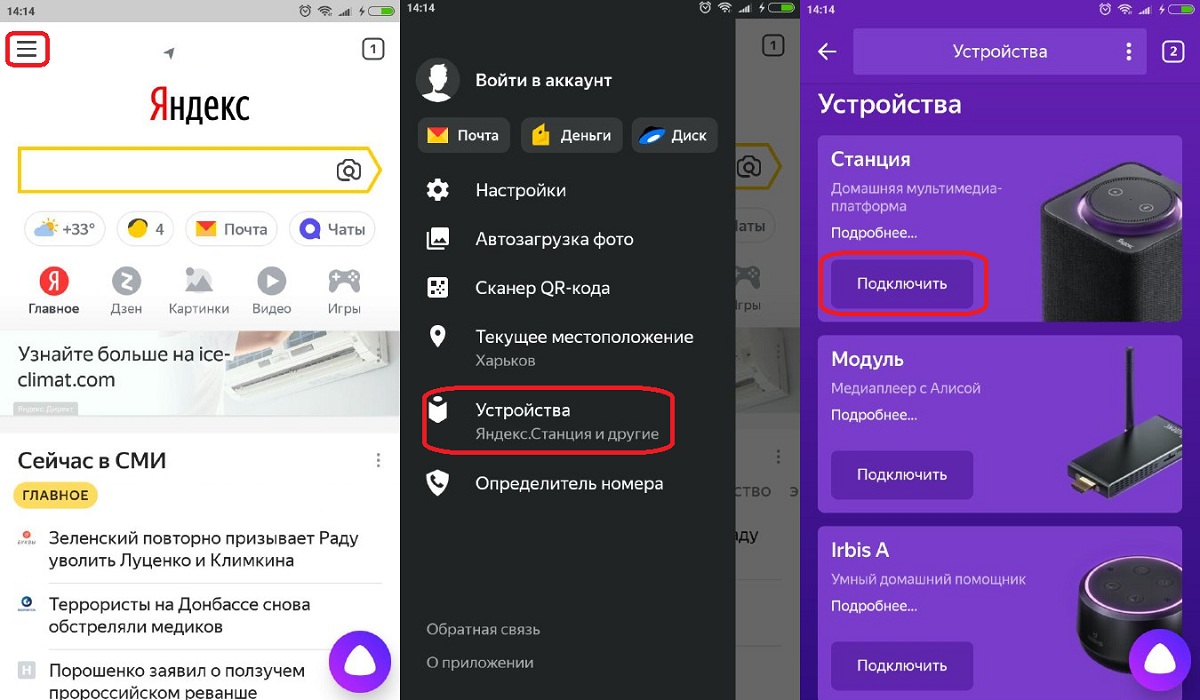 ਐਲਿਸ ਦਾ ਇੰਟਰਨੈਟ ਕਨੈਕਸ਼ਨ[/ਕੈਪਸ਼ਨ]
ਐਲਿਸ ਦਾ ਇੰਟਰਨੈਟ ਕਨੈਕਸ਼ਨ[/ਕੈਪਸ਼ਨ]
Yandex ਸੰਗੀਤ ਨੂੰ
ਸਮਾਰਟ ਸਪੀਕਰ, ਇਸਦੀ ਕਾਰਜਸ਼ੀਲਤਾ ਲਈ ਧੰਨਵਾਦ, ਤੁਹਾਨੂੰ ਕਿਸੇ ਵੀ ਟਰੈਕ ਨੂੰ ਚਲਾਉਣ ਦੀ ਇਜਾਜ਼ਤ ਦਿੰਦਾ ਹੈ ਜੋ Yandex.Music ਸੇਵਾ ‘ਤੇ ਹਨ। ਅਜਿਹਾ ਕਰਨ ਲਈ, ਤੁਹਾਨੂੰ ਵੌਇਸ ਕਮਾਂਡ “ਐਲਿਸ, * ਗੀਤ ਦਾ ਨਾਮ * ਚਾਲੂ ਕਰੋ” ਨਿਰਧਾਰਤ ਕਰਨ ਦੀ ਲੋੜ ਹੈ। ਸਿਸਟਮ ਆਪਣੇ ਆਪ ਖੋਜਦਾ ਹੈ ਅਤੇ ਫਿਰ ਸੁਣਦਾ ਹੈ। ਹੇਠ ਲਿਖੀਆਂ ਵਿਸ਼ੇਸ਼ਤਾਵਾਂ ਨੂੰ ਜਾਣਨ ਦੀ ਸਿਫਾਰਸ਼ ਕੀਤੀ ਜਾਂਦੀ ਹੈ:
ਹੇਠ ਲਿਖੀਆਂ ਵਿਸ਼ੇਸ਼ਤਾਵਾਂ ਨੂੰ ਜਾਣਨ ਦੀ ਸਿਫਾਰਸ਼ ਕੀਤੀ ਜਾਂਦੀ ਹੈ:
- ਮੁੱਖ ਕਮਾਂਡ ਦੀ ਬਜਾਏ, ਵਿਕਲਪਕ ਦਿੱਤੇ ਗਏ ਹਨ। ਉਦਾਹਰਨ ਲਈ, ਤੁਸੀਂ ਕਿਸੇ ਖਾਸ ਕਲਾਕਾਰ ਦੁਆਰਾ ਆਪਣੀ ਮਨਪਸੰਦ ਧੁਨ ਜਾਂ ਇੱਕ ਵਿਅਕਤੀਗਤ ਐਲਬਮ ਚਲਾਉਣ ਲਈ ਕਹਿ ਸਕਦੇ ਹੋ;
- ਜੇ ਜਰੂਰੀ ਹੋਵੇ, ਤਾਂ ਨਿੱਜੀ ਪਲੇਲਿਸਟਾਂ ਦਾ ਪ੍ਰਬੰਧਨ ਕਰਨਾ ਸੰਭਵ ਹੈ;
- ਇੱਕ ਮਨਪਸੰਦ ਪਲੇਲਿਸਟ ਬਣਾਉਣ ਲਈ ਇੱਕ ਬਿਲਟ-ਇਨ ਫੰਕਸ਼ਨ ਦੀ ਮੌਜੂਦਗੀ।
ਮਦਦ: Yandex.Music ਸੇਵਾ ਤੋਂ ਧੁਨਾਂ ਚਲਾਉਣ ਲਈ, ਤੁਹਾਨੂੰ ਪਹਿਲਾਂ Yandex.Plus ਦੀ ਗਾਹਕੀ ਲੈਣੀ ਚਾਹੀਦੀ ਹੈ। ਨਹੀਂ ਤਾਂ, ਫੰਕਸ਼ਨ ਆਪਣੇ ਆਪ ਹੀ ਅਣਉਪਲਬਧ ਹੈ। https://cxcvb.com/texnika/televizor/periferiya/yandeks-stanciya-po-podpiske-usloviya-v-2022.html
ਸਮੱਸਿਆਵਾਂ ਅਤੇ ਸਵਾਲ: ਹੱਲ
ਐਲਿਸ ਦੀਆਂ ਆਮ ਸਮੱਸਿਆਵਾਂ ਵਿੱਚੋਂ ਇੱਕ ਅਜਿਹੀ ਸਥਿਤੀ ਹੈ ਜਦੋਂ ਸਟੇਸ਼ਨ ਚੁੱਪ ਹੁੰਦਾ ਹੈ, ਜਦੋਂ ਕਿ ਫ਼ੋਨ “ਬਲਿਊਟੁੱਥ ਰਾਹੀਂ ਕਨੈਕਟ ਕਰਨ ਵਿੱਚ ਅਸਮਰੱਥ” ਦਿਖਾਉਂਦਾ ਹੈ। ਠੀਕ ਕਰਨ ਲਈ, ਤੁਹਾਨੂੰ ਹੇਠਾਂ ਦਿੱਤੇ ਕਦਮਾਂ ਦੀ ਵਰਤੋਂ ਕਰਨ ਦੀ ਲੋੜ ਹੈ:
- ਤੁਹਾਨੂੰ ਇਹ ਯਕੀਨੀ ਬਣਾਉਣ ਦੀ ਲੋੜ ਹੈ ਕਿ ਕਾਲਮ Wi-Fi ਮੋਡ ਵਿੱਚ ਹੈ। ਪੁਸ਼ਟੀ: ਲਾਈਟਬਾਰ ਸਫੈਦ ਚਮਕਦਾ ਹੈ।
- ਪੁਨਰ-ਕਨੈਕਟ ਫੰਕਸ਼ਨ ਨੂੰ ਦਬਾਉਣ ਨਾਲ ਫ਼ੋਨ ਦੇ ਜਿੰਨਾ ਸੰਭਵ ਹੋ ਸਕੇ ਸਟੇਸ਼ਨ ਦਾ ਸਥਾਨ।
- ਜੇਕਰ ਸਿੰਕ੍ਰੋਨਾਈਜ਼ੇਸ਼ਨ ਸੈਟ ਕਰਨਾ ਅਸੰਭਵ ਹੈ, ਤਾਂ ਤੁਹਾਨੂੰ ਧੁਨੀ ਸੈਟਿੰਗਾਂ ਦੀ ਸ਼੍ਰੇਣੀ ‘ਤੇ ਜਾਣ ਅਤੇ ਸਕ੍ਰੀਨ ‘ਤੇ ਪ੍ਰੋਂਪਟ ਦੀ ਪਾਲਣਾ ਕਰਨ ਦੀ ਲੋੜ ਹੈ।
https://cxcvb.com/kak-podklyuchit/yandeks-stanciyu-k-telefonu.html ਜੇਕਰ ਸਟੇਸ਼ਨ ਚੁੱਪ ਹੈ ਅਤੇ “ਡਿਵਾਈਸ ਨੂੰ ਕੌਂਫਿਗਰ ਕਰਨਾ ਸੰਭਵ ਨਹੀਂ ਹੈ” ਪ੍ਰਦਰਸ਼ਿਤ ਹੁੰਦਾ ਹੈ, ਤਾਂ ਤੁਹਾਨੂੰ ਇਹ ਯਕੀਨੀ ਬਣਾਉਣ ਦੀ ਜ਼ਰੂਰਤ ਹੁੰਦੀ ਹੈ ਕਿ ਸਟੇਸ਼ਨ ਸਵਿੱਚ ਹੋ ਗਿਆ ਹੈ ਵਾਈ-ਫਾਈ ਸੈਟਿੰਗ ਮੋਡ ਵਿੱਚ: ਸੂਚਕ ਲਾਈਟ ਨੀਲੇ ਵਿੱਚ ਚਾਲੂ ਹੈ।
- ਕਾਲਮ ਦੇ ਜਿੰਨਾ ਸੰਭਵ ਹੋ ਸਕੇ ਫ਼ੋਨ ਨੂੰ ਸਥਾਪਤ ਕਰਨਾ।
- ਸੰਗੀਤ ਪਲੇਬੈਕ ਕੁੰਜੀ ਨੂੰ ਦਬਾਓ ਅਤੇ ਫਿਰ ਸੈਟਿੰਗਾਂ ਦੇ ਪੂਰਾ ਹੋਣ ਦੀ ਉਡੀਕ ਕਰੋ।
- ਜੇਕਰ ਕੋਈ ਸਕਾਰਾਤਮਕ ਨਤੀਜਾ ਨਹੀਂ ਹੁੰਦਾ, ਤਾਂ ਉਹਨਾਂ ਪ੍ਰੋਂਪਟਾਂ ਵਿੱਚ ਇੱਕ ਤਬਦੀਲੀ ਕੀਤੀ ਜਾਂਦੀ ਹੈ ਜੋ ਚੁੱਪ ਸੈਟਿੰਗਾਂ ਸੈਕਸ਼ਨ ਵਿੱਚ ਦਰਸਾਏ ਗਏ ਹਨ।
ਐਲਿਸ ਨੂੰ ਇੰਟਰਨੈਟ ਨਾਲ ਕਿਵੇਂ ਕਨੈਕਟ ਕਰਨਾ ਹੈ, ਸਾਰੇ ਤਰੀਕੇ ਵਾਈ-ਫਾਈ, ਬਲੂਟੁੱਥ ਰਾਹੀਂ, ਇੰਟਰਨੈਟ ਤੋਂ ਬਿਨਾਂ ਅਤੇ ਮੋਬਾਈਲ ਸੰਚਾਰ ਦੁਆਰਾ – ਵੀਡੀਓ ਨਿਰਦੇਸ਼: https://youtu.be/KCiODCheqo8 ਅਤੇ ਖਾਤੇ ਦੀ ਵਰਤੋਂ ਜਿਸ ‘ਤੇ ਇਹ ਲਾਗੂ ਹੁੰਦਾ ਹੈ। ਜੇਕਰ ਰੀਸਟਾਰਟ ਨੇ ਲੋੜੀਂਦਾ ਨਤੀਜਾ ਨਹੀਂ ਦਿੱਤਾ, ਤਾਂ ਤੁਹਾਨੂੰ ਸਹਾਇਤਾ ਸੇਵਾ ਮਾਹਿਰਾਂ ਨਾਲ ਸੰਪਰਕ ਕਰਨਾ ਚਾਹੀਦਾ ਹੈ। ਇੱਕ ਨਿਯਮ ਦੇ ਤੌਰ ਤੇ, ਤੁਸੀਂ ਸਹਾਇਤਾ ਜਵਾਬ ਦੇ ਬਾਅਦ ਕੁਝ ਮਿੰਟਾਂ ਵਿੱਚ ਸਮੱਸਿਆ ਨੂੰ ਹੱਲ ਕਰ ਸਕਦੇ ਹੋ. ਮੁੱਖ ਗੱਲ ਇਹ ਹੈ ਕਿ ਕਾਰਵਾਈਆਂ ਦੇ ਇੱਕ ਸਪਸ਼ਟ ਕ੍ਰਮ ਦੀ ਪਾਲਣਾ ਕਰਨਾ. ਬਹੁਤ ਸਾਰੀਆਂ ਉਪਭੋਗਤਾ ਸਮੀਖਿਆਵਾਂ ਪੁਸ਼ਟੀਕਰਨ ਵਜੋਂ ਕੰਮ ਕਰਦੀਆਂ ਹਨ।